Una cuenta de G-Mail hace que muchas cosas que usted hace en línea sean más rápidas, fluidas y eficientes. Por ejemplo, también obtiene automáticamente una cuenta de Google.

Esto significa que registrarse en otros sitios web o servicios es muy sencillo. Por eso es fundamental que todos sus datos estén seguros y protegidos. G-Mail aplica medidas de seguridad bastante sofisticadas, pero de ninguna manera es perfecto.
¿Cómo puede saber, por ejemplo, si alguien más ha estado usando su cuenta de G-Mail? En este artículo, lo explicaremos todo y le mostraremos cómo protegerse en línea.
Cómo ver los últimos usos activos
Hay muchas razones por las que puede sospechar que otra persona está usando su cuenta de G-Mail. Google es bastante persistente en recordar a los usuarios que siempre deben estar atentos a cualquier actividad preocupante.
A menudo, las cosas que ni siquiera parecen fuera de lo común pueden, de hecho, ser un signo de una brecha de seguridad. La mayoría de estos sucesos tienen que ver con cambios inesperados en su configuración.
Cosas como el reenvío automático de correo que se configura repentinamente solo usted no recuerda haberlo hecho. O, por ejemplo, direcciones de correo electrónico recién bloqueadas. Una de las ofensas más atroces sería que su nombre haya cambiado repentinamente.
Antes de que se apresure a cambiar su contraseña, es imperativo que investigue un poco. ¿Sabía que puede verificar las últimas sesiones activas e inicios de sesión para su cuenta de G-Mail? Es un proceso realmente sencillo y le mostraremos cómo hacerlo.
Desde iPhone o Android
La aplicación G-Mail para iOS y Android tiene una interfaz de usuario simple e intuitiva. Es por eso que a la mayoría de las personas les resulta más fácil enviar correos electrónicos con sus dispositivos. Pero cuando se trata de la configuración y la administración de su cuenta de Google, la aplicación tiene ciertas limitaciones.
Estas limitaciones también se aplican a la verificación de su actividad reciente. No podrá acceder a la opción "Detalles" con su teléfono o tableta. Deberá utilizar el portal web de G-Mail para eso.
Pero hay algo que vale la pena mencionar que se aplica tanto al portal web como a la aplicación G-Mail: G-Mail ya analiza los inicios de sesión sospechosos.
No solo eso, sino que evitarán el inicio de sesión, incluso cuando la contraseña sea correcta, si tienen alguna reserva sobre la identidad de la persona que intenta iniciar sesión.
Recibirá automáticamente un correo electrónico con el asunto "Se ha impedido el inicio de sesión sospechoso" y luego podrá "Verificar actividad" y ver si también es alguien a quien le ha dado acceso. O si solo fuera usted de una nueva ubicación.
Puede verificar esta actividad usando su aplicación G-Mail o el navegador web. Y si no está seguro de si el correo electrónico es realmente de Google, solo preste atención si solicita información privada o no.
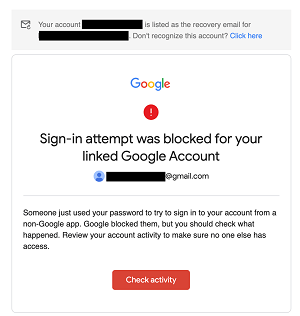
Desde PC o MAC
Es imposible verificar el estado Último activo con su dispositivo móvil, pero se sentirá aliviado al saber que existe una forma directa de hacerlo usando su navegador web. Probablemente le resulte más fácil administrar este proceso con Chrome, ya que, como producto de Google, son compatibles.
Paso 1
Además, cada paso será exactamente el mismo, ya sea que sea un usuario de PC o MAC. Entonces, ¿qué es lo primero que debe hacer? Inicie sesión en su cuenta de G-Mail, por supuesto. Desplácese hasta el final de la página.

Paso 2
En la esquina inferior derecha de la pantalla, verá la opción "Detalles". Haga clic en él y aparecerá una nueva ventana.
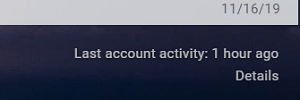
Esta ventana mostrará toda la actividad en su cuenta de G-Mail.
Podrá ver detalles como "Tipo de acceso", la dirección IP y la marca de fecha / hora que se mostrará en su zona horaria.
También podrá hacer clic en la opción "Mostrar detalles" cuando sea posible. Eso le dará más información sobre qué tipo de navegador se utilizó para esa sesión en particular y algunos otros detalles.
Si desea obtener más información, también puede elegir la opción "Comprobación de seguridad" que le llevará a otra ventana.
Allí, tendrá la opción de inspeccionar todos los detalles relacionados con la seguridad de su G-Mail.
Además, tenga en cuenta que G-Mail mostrará la información de su sesión simultánea. Pero no se alarme si no lo registra de inmediato. A menudo, esto puede tardar unos minutos.
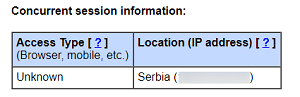
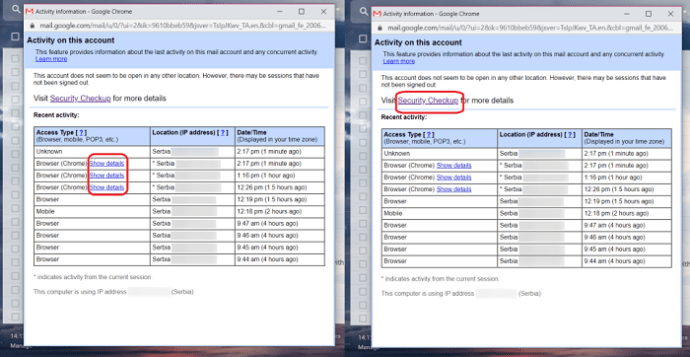
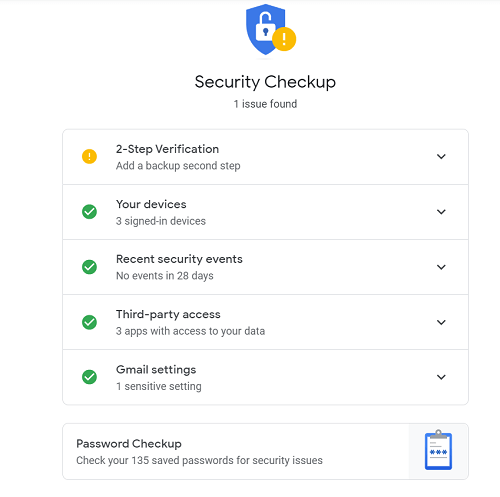
La página Última actividad de la cuenta también mostrará si una aplicación autorizada ha tenido acceso reciente a su G-Mail. Puede que no siempre diga qué aplicación está en cuestión, pero tendrá la dirección IP y el sello de fecha y hora.
Para aplicar las mejores medidas de seguridad en su cuenta de G-Mail, es vital estar al tanto de detalles como qué aplicaciones han accedido a ella.
Algunos sitios web le solicitarán acceso a su cuenta de correo electrónico y permiso para leer sus correos electrónicos con fines de marketing. Y es comprensible que la mayoría de la gente no se sienta cómoda con eso.
Cómo cerrar la sesión de todos los demás dispositivos
Si está acostumbrado a iniciar sesión desde muchos dispositivos diferentes en su cuenta de G-Mail, podría haber muchas sesiones de inicio de sesión en la página de la última actividad de la cuenta.
A menos que se asegure de cerrar la sesión e incluso se asegure de que el correo electrónico y la contraseña se hayan olvidado, corre el riesgo de que otras personas tengan acceso a su correo electrónico. Por supuesto, no hay nada intrínsecamente malo en compartir su contraseña con alguien en quien confía.
El problema ocurre cuando las sesiones de inicio de sesión se convierten en un problema si usted u otra persona pierde su teléfono, por ejemplo.
Si ve algunas sesiones de actividad que no reconoce, ya sea desde un navegador o un dispositivo móvil, es mejor cerrar sesión en todas ellas. ¿Pero cómo haces eso? ¿Y cómo será el proceso si está usando su teléfono o la computadora?
Desde iPhone o Android
Es posible que la aplicación G-Mail no tenga la opción "Detalles", donde puede examinar cuidadosamente cada sesión reciente. Pero no significa que no pueda verificar qué dispositivos están conectados a su cuenta de Google en primer lugar.
La cuenta de Google tendrá una lista de todos los dispositivos conectados, que puede revisar para ver si no reconoce alguno de ellos. A continuación, le indicamos cómo puede hacerlo con su teléfono:
- Abra la aplicación G-Mail en su teléfono.
- Haga clic en la opción "Menú" ubicada en la esquina superior izquierda de la pantalla.
- Desplácese hacia abajo y seleccione "Configuración".
- Si tiene varias cuentas de G-Mail, toque la que desea verificar.
- Ahora seleccione "Administrar su cuenta de Google".
- Luego seleccione la pestaña "Seguridad". Y desplácese hacia abajo para seleccionar "Sus dispositivos".
- Verá la lista de todos los dispositivos conectados y si es un teléfono, tableta o computadora.
- Puede seleccionar "Más detalles" para obtener más información sobre la última actividad de este dispositivo y la dirección IP.
Pero la opción más relevante es que aquí es donde puede cerrar sesión en cada dispositivo manualmente. Verá la opción "Cerrar sesión" debajo del nombre del dispositivo. La única vez que esta opción no estará disponible es cuando esté buscando los detalles del dispositivo que está utilizando actualmente.
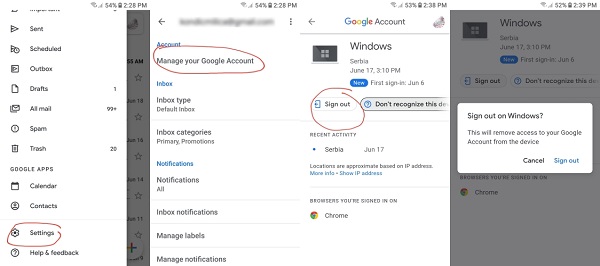
Finalmente, deberá confirmar su elección seleccionando la opción "Cerrar sesión" una vez más.
Sin embargo, al revisar la configuración del dispositivo en la sección "Seguridad" de su cuenta de Google, también podrá marcar cualquier dispositivo que no reconozca. Justo al lado de la opción "Cerrar sesión", podrás ver una pregunta que dice: "¿No reconoces este dispositivo?".
Al hacer clic en él, G-Mail le pedirá que cambie su contraseña inmediatamente. Y cerrará automáticamente la sesión en todos los demás dispositivos, excepto en el que está utilizando actualmente.
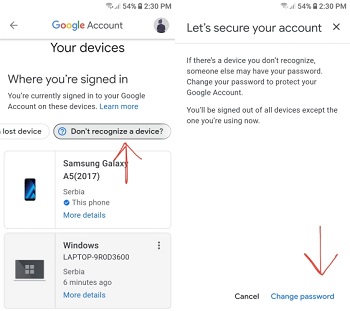
Desde PC o Mac
Si prefiere esto en lugar de su computadora, está perfectamente bien. A muchas personas les resulta mucho más conveniente lidiar con problemas de seguridad de esa manera.
La buena noticia es que el proceso se verá casi igual. Todo lo que necesita hacer es hacer clic en su foto de perfil de G-Mail y seleccionar "Administrar mi cuenta de Google".
Allí, puede seguir los mismos pasos, pero estarán ubicados en el lado izquierdo de la pantalla. También podrá ver qué dispositivos están conectados actualmente y cuáles están desconectados en este momento.
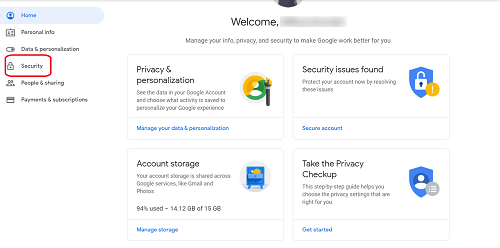
Medidas de seguridad
Entonces, ¿qué se supone que debe hacer si alguien más ha estado usando su cuenta de G-Mail? Ese no es el tipo de cosas que puedes dejar pasar fácilmente.
Hay algunas medidas de seguridad que puede tomar, pero la más importante es cambiar su contraseña.
Y otra es ejecutar una comprobación de antivirus en su dispositivo para ver si un virus ha causado estragos en su dispositivo y G-Mail.
Pero también debe tener muy en cuenta con quién comparte su contraseña. Y si alguna vez le roban o pierden su computadora portátil o teléfono, asegúrese de tomar ciertas medidas de inmediato.
Además, siempre puede verificar si Google ha encontrado alguna actividad reciente sospechosa y manejó el problema por usted. Simplemente vaya a la opción "Seguridad" en "Administrar su cuenta de Google" y luego seleccione la opción "Actividad de seguridad reciente".
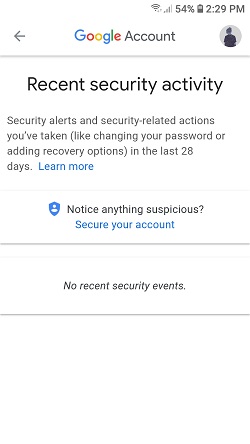
Cambia tu contraseña
Puede cambiar la contraseña de su cuenta de G-Mail usando su computadora o dispositivo móvil. Google siempre te pedirá más información porque te animan a aplicar el Proceso de verificación en dos pasos para que tu cuenta sea más segura.
Eso significa que también les dará otra dirección de correo electrónico y, a menudo, su número de teléfono. El proceso de verificación consistirá en que te envíen un código de inicio de sesión por SMS. Pero veamos cómo puede cambiar su contraseña de G-Mail:
- Navega de nuevo a la opción "Administrar tu cuenta de Google".
- Cambie la pestaña de Seguridad y luego seleccione "Contraseña".
- Google le pedirá que inicie sesión con su contraseña actual primero.
- Y luego podrá ingresar su nueva contraseña dos veces, para confirmarla.
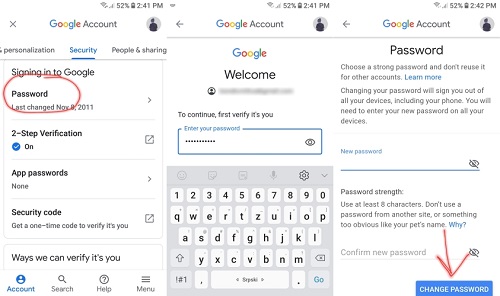
G-Mail le recordará que debe utilizar al menos ocho caracteres y nada demasiado obvio.
Además, es prudente evitar el uso de una contraseña que ya tenga en otro correo electrónico o sitio web. También se recomienda una combinación de números y letras.
Ejecutar antivirus
El último paso es ejecutar un análisis antivirus en su dispositivo. El análisis puede revelar que ha tenido un virus todo el tiempo. Y que era el culpable de toda la actividad inusual y sospechosa en su cuenta de G-Mail.
Aquí está la cosa, Google es bastante meticuloso cuando se trata de escanear mensajes de correo electrónico en busca de virus. Hace esto tanto para el correo entrante como para el saliente. Probablemente te hayas encontrado con una advertencia cuando adjuntas algo que no tiene un origen verificado.
Y que cierto correo electrónico está marcado como inseguro para que G-Mail no descargue archivos adjuntos. Eso es todo por tu propio bien. Pero G-Mail no puede evitar todas las infracciones, y es por eso que invertir en software antivirus de calidad puede resultar beneficioso.
El software realizará el escaneo, encontrará los virus y lo ayudará a eliminarlos de manera segura. Y luego, puede continuar usando su cuenta de G-Mail sin preocuparse por el malware.
Pensamiento final
Puede ser estresante preocuparse por si alguien más está usando su cuenta de G-Mail. Después de todo, suele ser allí donde se almacenan todos los correos electrónicos importantes. Y, a menudo, información confidencial sobre su trabajo o su vida personal.
Es preocupante pensar que otra persona puede tener acceso a eso sin su permiso. Por eso es aconsejable saber cómo comprobar la actividad reciente y cerrar sesión en dispositivos no reconocidos. Y, como Google le recordará a menudo, asegúrese de que su contraseña sea a prueba de balas.
¿Ha notado alguna vez alguna actividad sospechosa en G-Mail? Háganos saber en la sección de comentarios.









